Gitlab es un software de gestión y colaboración basado en web para servidores GIT similar a GitHub. Contiene funciones como el seguimiento de problemas, el explorador de archivos, el seguimiento de cambios y un wiki del proyecto. Gitlab es utilizado por muchas grandes empresas de tecnología como IBM, StackExchange, NASA, Alibaba y Red Hat. El proyecto Gitlab proporciona paquetes para todas las principales distribuciones de Linux, incluidas Debian, Ubuntu, CentOS y OpenSuSE.
Gitlab está disponible en dos versiones, la Community Edition (CE) gratuita y la Gitlab Enterprise Edition (EE).
En este tutorial, instalaré Gitlab CE en un servidor Debian 8 detrás de un proxy Nginx. El proxy Nginx mejora la escalabilidad y la seguridad del sistema.
Requisitos del sistema
- Debian 8 (Jessie) - 64 bits.
- CPU de 2 núcleos:recomendación del sitio de gitlab .
- 4 GB de RAM/memoria:recomendación del sitio de gitlab .
- Privilegios de raíz.
Instalar los requisitos previos
Inicie sesión como usuario raíz en su servidor con SSH o abra una terminal como usuario raíz. En este paso, instalaré algunos paquetes requeridos por Gitlab con apt.
apt-get -y install curl openssh-server ca-certificates postfix
El instalador de postfix le hará las siguientes preguntas. El tipo general de configuración de correo es "Sitio de Internet" cuando el servidor está conectado a Internet directamente (por ejemplo, un servidor o vserver en un centro de datos). Si el servidor se ejecuta en su red local y debe enviar correos electrónicos a través de otro servidor de correo, seleccione "Internet con Smarthost" como opción. En mi caso, usaré "Sitio de Internet" aquí.
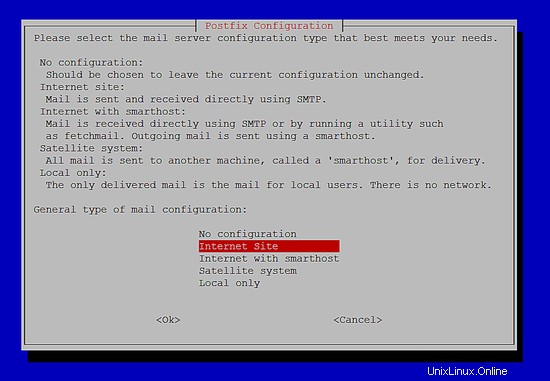
En el siguiente paso, deberá ingresar el nombre de host del servidor de correo. En mi caso, usaré "server1.example.com" aquí para esta instalación de prueba. Para su instalación en vivo, use un nombre de host de servidor que exista en su propio nombre de dominio.
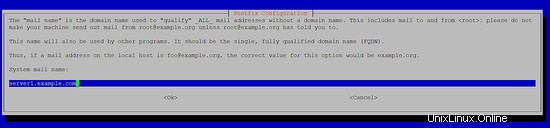
Agregar el repositorio de Gitlab
Ejecute el siguiente comando para agregar el repositorio Gitlab Debian al servidor. Gitlab proporciona un script útil para eso, así que lo usaré aquí en lugar de agregar el repositorio manualmente.
curl -sS https://packages.gitlab.com/install/repositories/gitlab/gitlab-ce/script.deb.sh | bash
El beneficio de usar el servidor de repositorio de Gitlab en lugar de instalar el archivo .deb manualmente es que las actualizaciones se pueden instalar fácilmente con "apt-get update &&apt-get upgrade".
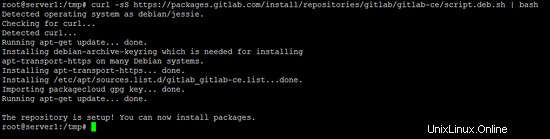
Instalar Gitlab en Debian
Instale el paquete Gitlab CE con apt.
apt-get -y install gitlab-ce
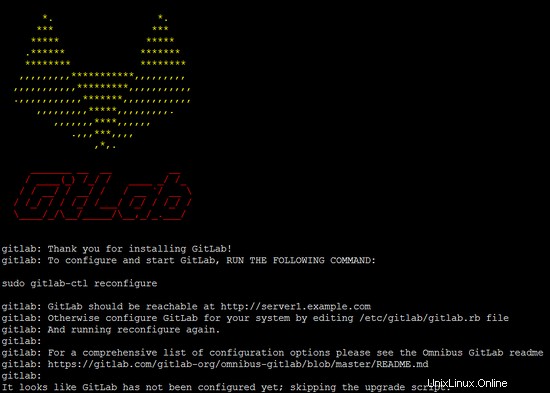
Configurar Gitlab
Ejecute este comando en el shell para configurar e iniciar Gitlab. El comando gitlab-ctl utiliza un conjunto de scripts de chef para configurar los componentes del sistema Gitlab.
gitlab-ctl reconfigure
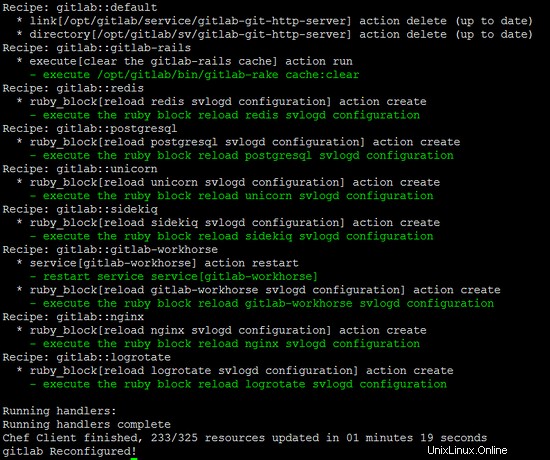
Use el comando netstat para verificar que todos los componentes de Gitlab se estén ejecutando:
netstat -ntap
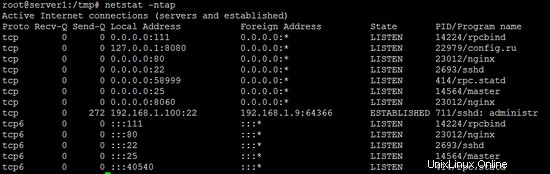
El resultado debería ser similar a la captura de pantalla anterior. Nginx está escuchando en el puerto 80 y reenvía las solicitudes entrantes al servidor http de gitlab en el puerto 8080.
Gitlab - El primer inicio de sesión
Abra el nombre de host o la dirección IP de su servidor en un navegador web. En mi caso, la URL es http://server1.example.com. Se le redirigirá a una página en la que deberá cambiar la contraseña de administrador de Gitlab.
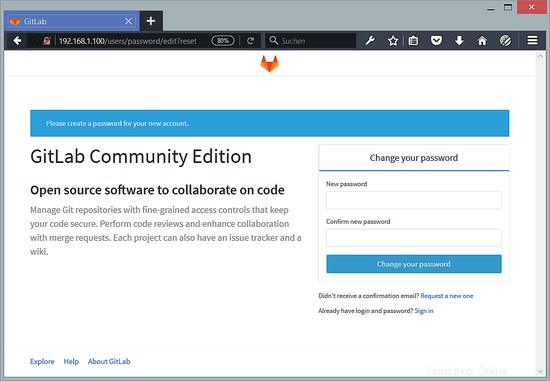
Ingrese su nueva contraseña dos veces y presione el botón "Cambiar su contraseña". Será redirigido a la página de inicio de sesión.
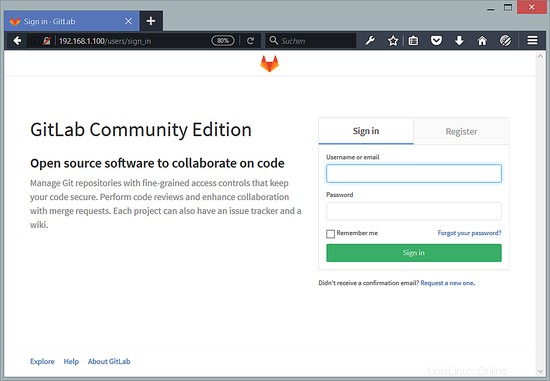
Inicie sesión con el nombre de usuario "root " y la contraseña que ha establecido.
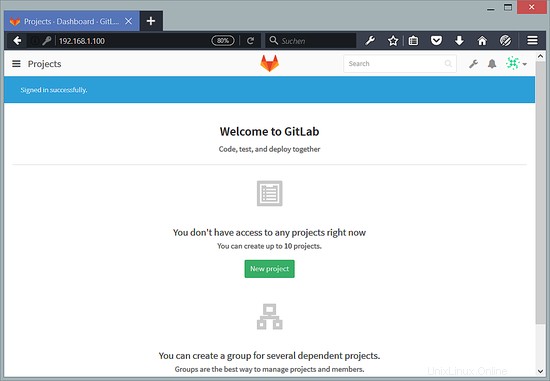
Verá el panel de administración de Gitlab. Aquí puedes crear tu primer proyecto o un grupo de proyectos.
Descarga de imagen de máquina virtual de este tutorial
Este tutorial está disponible como una imagen de máquina virtual lista para usar en formato ovf/ova que es compatible con VMWare y Virtualbox. Puede encontrar el enlace de descarga en el menú derecho en la parte superior. La imagen de la máquina virtual utiliza los siguientes detalles de inicio de sesión:
Inicio de sesión SSH/Shell
Nombre de usuario:administrador
Contraseña:howtoforge
y
Nombre de usuario: root
Contraseña:howtoforge
Iniciar sesión en Gitlab
Nombre de usuario:root
Contraseña:howtoforge
La IP de la VM es 192.168.1.100, se puede cambiar en el archivo /etc/network/interfaces. Cambie todas las contraseñas anteriores para proteger la máquina virtual.
Conclusión
Gitlab es una de las mejores soluciones para crear su propio servidor git, es fácil de instalar y configurar con una interfaz agradable. Gitlab está escrito en Ruby y lo utilizan más de 100.000 empresas de tecnología para organizar su desarrollo de software.